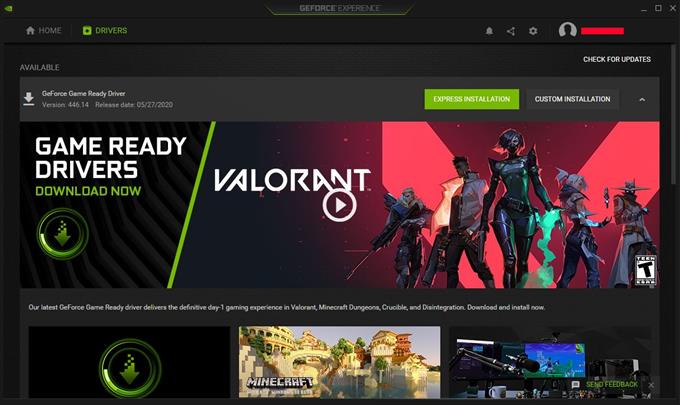Savoir comment vérifier et installer les mises à jour du pilote de votre carte graphique, que vous utilisiez AMD ou NVIDIA, est l’une des choses importantes qu’un joueur devrait avoir. Le fait que votre carte GPU exécute les derniers pilotes évite toutes sortes de problèmes. La mise à jour est un processus très simple mais tout le monde ne sait pas comment le faire.
Dans ce court didacticiel, nous allons vous montrer comment procéder si vous avez une carte graphique NVIDIA.
Comment connaître les détails de la carte graphique sur votre ordinateur
Vous pouvez utiliser l’outil de diagnostic Dxdiag pour connaître les détails du produit de votre carte graphique. Voici comment:

- appuyez sur la les fenêtres touche (WIN) du clavier.
- Tapez le mot « RUN » puis appuyez sur la touche Entrer clé pour l’ouvrir.
- Dans la boîte de recherche de la fenêtre Exécuter, tapez « dxdiag » puis appuyez sur D’accord.
- Clique sur le Afficher tab.-Recherchez Type de puce connaître les détails de votre carte graphique.
Vérifier et mettre à jour les pilotes NVIDIA à l’aide du téléchargement des pilotes NVIDIA
Il s’agit d’une option qui vous permet de rechercher manuellement les pilotes de votre GPU. Assurez-vous de connaître les détails exacts de votre carte graphique avant de continuer à utiliser l’outil de diagnostic Dxdiag.

Suivez les étapes ci-dessous pour commencer la recherche de vos pilotes GPU.
- Accédez au site officiel de NVIDIA.
- Sous le Téléchargements de pilotes NVIDIA , sélectionnez les détails de la carte GPU appropriés.
- Une fois que vous avez sélectionné les bonnes informations, cliquez sur le CHERCHER bouton.
- Une fois la recherche terminée, vous verrez les mises à jour de pilotes dont vous avez besoin. De là, cliquez simplement TÉLÉCHARGER.
- Une fois l’installation terminée, assurez-vous que le client du jeu est complètement fermé et redémarrez votre ordinateur.
- Vos pilotes sont désormais officiellement mis à jour.
Vérifier et mettre à jour les pilotes NVIDIA à l’aide de la fonction de recherche automatique (Téléchargements de pilotes NVIDIA)
Si vous n’avez pas le temps de vérifier les informations de votre carte GPU, vous pouvez utiliser la fonction de recherche automatique du site Web NVIDIA pour le travail. Voici comment:

- Accédez au site officiel de NVIDIA.
- Aller à Option 2: rechercher automatiquement les pilotes pour mes produits NVIDIA sous la section Téléchargements de pilotes NVIDIA.
- Cliquez sur le gris Pilotes graphiques bouton.
- Attendez que votre ordinateur analyse son système et télécharge les pilotes.
Parfois, cette option peut ne pas identifier la carte GPU, il est donc possible qu’elle ne puisse pas télécharger les pilotes appropriés. Si vous ne parvenez pas à utiliser cette fonctionnalité, nous vous suggérons d’utiliser soit la première option pour effectuer une recherche manuelle, soit la troisième option en installant l’application NVIDIA GeForce Experience.
Vérifier et mettre à jour les pilotes NVIDIA à l’aide de NVIDIA GeForce Experience
Une autre façon de garder votre carte GPU à jour est d’installer l’application officielle NVIDIA. Cela vous assurera de ne manquer aucune mise à jour disponible pour votre carte graphique, car ce programme vérifiera régulièrement auprès de NVIDIA les éventuelles versions récentes des pilotes. Tout ce que vous avez à faire est de cliquer sur la notification pour mettre à jour.
En ce moment, ce sont les étapes pour obtenir NVIDIA GeForce Experience.

- Installer NVIDIA GeForce Experience.
- Ouvrez l’application NVIDIA GeForce Experience.
- En haut de la fenêtre GeForce Experience, recherchez et sélectionnez Conducteurs.
- S’il existe une mise à jour disponible que vous n’avez pas encore installée, vous devriez la voir dès maintenant.
- Sélectionnez le vert TÉLÉCHARGER bouton pour commencer la mise à jour de vos pilotes.
- Attendez la fin du téléchargement.
- Une fois ce processus terminé, vous aurez une option pour Express ou Custom. Sélectionner Express continuer.
- Attendez que l’installation soit terminée.
- Une fois l’installation terminée, assurez-vous que le client du jeu est complètement fermé et redémarrez votre ordinateur.
- Vos pilotes sont désormais officiellement mis à jour.
Obtenez de l’aide de notre part.
Vous rencontrez des problèmes avec votre téléphone? N’hésitez pas à nous contacter via ce formulaire. Nous allons essayer de vous aider. Nous créons également des vidéos pour ceux qui souhaitent suivre des instructions visuelles. Visitez notre chaîne Youtube androidhow pour le dépannage.